Sửa lỗi Skype Keeps Disconnecting trên PC

Skype liên tục ngắt kết nối và kết nối lại cho thấy kết nối mạng của bạn không ổn định hoặc bạn không có đủ băng thông.
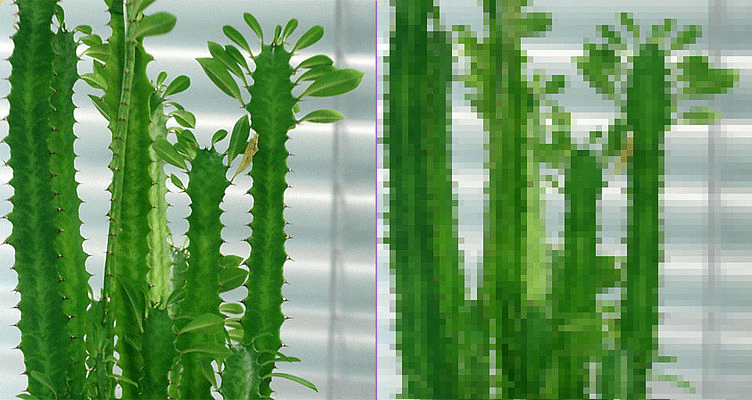
Hầu hết mọi người đã sử dụng internet để chia sẻ một hình ảnh tại một số điểm. Cho dù đó là một bức ảnh tự sướng, một bức ảnh của một con vật cưng đáng yêu, một phong cảnh tuyệt đẹp hay chỉ là một meme hài hước, hình ảnh đều rất tốt để truyền thông trên internet.
Một trong những vấn đề mà bạn có thể gặp phải khi cố gắng chia sẻ hình ảnh, đó là kích thước tệp. Nhiều trang web hoặc ứng dụng hạn chế kích thước hình ảnh mà bạn được phép tải lên. Điều này có ý nghĩa từ quan điểm của họ vì họ có thể sẽ phải lưu trữ mọi tệp hình ảnh lớn được tải lên trong một thời gian dài, điều này có thể làm tăng kích thước của các bản sao lưu và ngày càng yêu cầu nhiều không gian lưu trữ hơn. Thật không may, cách nó được xử lý trong hầu hết mọi ứng dụng không tuyệt vời từ góc độ người dùng.
Hầu hết người dùng khi họ thấy hình ảnh của họ bị từ chối vì quá lớn, họ có thể thử gửi nó trên một nền tảng khác, nhưng rất có thể sẽ từ bỏ. Tuy nhiên, với một lượng xử lý hình ảnh nhỏ, sẽ dễ dàng tải lên một hình ảnh chất lượng cao hợp lý.
Có hai kỹ thuật được sử dụng để giảm kích thước tệp hình ảnh. Đầu tiên là giảm tỷ lệ, chỉ liên quan đến việc giảm kích thước của hình ảnh. Ví dụ: giảm hình ảnh 4K xuống 1080p sẽ cắt giảm gần như kích thước tệp hình ảnh xuống còn một phần tư so với kích thước ban đầu. Phương pháp khác là nén hình ảnh. Nén hình ảnh sử dụng các kỹ thuật tiên tiến để giảm thiểu lượng dữ liệu cần thiết để đại diện cho hình ảnh. Có hai loại thuật toán nén, không mất dữ liệu và mất mát. Nén không mất dữ liệu giúp giảm kích thước tệp hợp lý trong khi vẫn duy trì chất lượng hình ảnh đầy đủ. Nén mất dữ liệu có thể làm giảm kích thước tệp hơn nữa nhưng làm giảm chất lượng hình ảnh. Với việc tối ưu hóa cẩn thận, việc nén ảnh bị mất chất lượng có thể gần như không thể nhận thấy.
Tốt nhất, nếu bạn cố gắng tải lên một hình ảnh quá lớn, một trang web hoặc ứng dụng, thay vào đó sẽ chọn tạo phiên bản nén ngay lập tức và thay vào đó lưu lại. Thật không may, hầu hết các trang web không làm điều này và thay vào đó chỉ báo lỗi. Tuy nhiên, nếu bạn gặp phải trường hợp này, thay vì bỏ cuộc, bạn có thể tự nén hình ảnh và sau đó tải lên hình ảnh đã nén.
Một cách đơn giản để nén hình ảnh là thử thay đổi định dạng tệp. Ví dụ: PNG sử dụng tính năng nén không mất dữ liệu, trong khi JPG sử dụng định dạng mất dữ liệu. Nói chung, nếu bạn mở hình ảnh PNG và sau đó lưu lại dưới dạng JPG, kích thước tệp hình ảnh thu được sẽ nhỏ hơn. Bất kỳ loại trình chỉnh sửa hình ảnh nào cũng có thể lưu hình ảnh ở định dạng mới.
Mẹo: Trong khi lưu ở định dạng hình ảnh khác, bạn cũng có thể thử giảm kích thước của hình ảnh. Việc giảm kích thước hình ảnh tạo ra sự khác biệt lớn đối với kích thước tệp khi hình ảnh đặc biệt lớn.
Nhiều định dạng hình ảnh hỗ trợ các mức độ nén khác nhau. Khi lưu hình ảnh trong trình chỉnh sửa hình ảnh, hãy kiểm tra xem có tùy chọn “chất lượng” hoặc “nén” mà bạn có thể điều chỉnh hay không. Điều này có thể tạo ra sự khác biệt lớn đối với kích thước tệp cũng như chất lượng hình ảnh.
Có một số công cụ trực tuyến có thể nén hình ảnh cho bạn. Nếu bạn muốn thử những điều này, chúng tôi khuyên bạn nên dùng Compressor.io và Squoosh .
Compressor.io cho phép bạn tải lên hình ảnh có kích thước tối đa 10MB, sau đó nó sẽ nén chúng lại, hiển thị cho bạn mức giảm kích thước tệp và cung cấp cho bạn một liên kết tải xuống. Bạn cũng có thể chọn so sánh hình ảnh trước và sau nếu bạn muốn kiểm tra xem có bị giảm chất lượng hay không. Nhược điểm chính của ứng dụng này là giới hạn kích thước 10MB và thực tế là bạn đang tải hình ảnh lên trang web của bên thứ ba, điều này không phù hợp với những hình ảnh nhạy cảm tiềm ẩn.
Squoosh là một công cụ thuộc sở hữu của Google, không báo hiệu quá tốt về quyền riêng tư, tuy nhiên, nó không thực sự tải lên hình ảnh của bạn. Thay vào đó, nó tải hình ảnh bạn chọn vào trình duyệt và thực hiện tất cả các quá trình xử lý trực tiếp trên máy tính của bạn. Điều này có nghĩa là không có giới hạn kích thước tệp hoặc mối quan tâm về quyền riêng tư đối với hình ảnh nhạy cảm.
Trong Squoosh, bạn có thể chọn thuật toán nén hình ảnh nào bạn muốn sử dụng và định cấu hình tất cả các cài đặt của nó trong khi sử dụng trực tiếp trước và sau khi so sánh. Sau khi máy tính của bạn hoàn tất bất kỳ quá trình xử lý nào cần thực hiện, nó sẽ hiển thị so sánh kích thước tệp hình ảnh và cung cấp cho bạn tùy chọn tải xuống. Quá trình này cung cấp nhiều chiều sâu hơn so với Compressor, nhưng điều này cũng có thể dẫn đến việc mất nhiều thời gian hơn khi bạn loay hoay với các cài đặt để hoàn thiện nó.
Skype liên tục ngắt kết nối và kết nối lại cho thấy kết nối mạng của bạn không ổn định hoặc bạn không có đủ băng thông.
Hướng dẫn chi tiết cách bật phụ đề trực tiếp trên Microsoft Teams giúp người dùng theo dõi cuộc họp hiệu quả hơn.
Khi bạn quyết định rằng bạn đã hoàn tất tài khoản Instagram của mình và muốn xóa nó. Dưới đây là hướng dẫn giúp bạn xóa tài khoản Instagram của mình tạm thời hoặc vĩnh viễn.
Để sửa lỗi Teams CAA50021, hãy liên kết thiết bị của bạn với Azure và cập nhật ứng dụng lên phiên bản mới nhất. Nếu sự cố vẫn tiếp diễn, hãy liên hệ với quản trị viên của bạn.
Ngoài ra, hãy xem cách bạn có thể ghi lại cuộc họp Zoom cục bộ hoặc lên đám mây, cách bạn có thể cho phép người khác ghi lại bất kỳ cuộc họp Zoom nào.
Nhanh chóng tạo một cuộc thăm dò Skype để chấm dứt bất kỳ cuộc thảo luận nào. Xem chúng dễ dàng tạo ra như thế nào.
Nếu một số nhãn Google Maps không còn phù hợp, bạn chỉ cần xóa chúng. Đây là cách bạn có thể làm điều đó.
Nếu Microsoft Kaizala không hoạt động trên máy tính của bạn, hãy xóa bộ nhớ cache của trình duyệt, tắt tiện ích mở rộng và cập nhật phiên bản trình duyệt của bạn.
Để khắc phục lỗi Nhóm CAA301F7, hãy chạy ứng dụng ở chế độ tương thích với quyền quản trị viên và xóa dữ liệu đăng nhập Nhóm của bạn khỏi Trình quản lý thông tin xác thực.
Nghe âm thanh WhatsApp trước khi gửi nó có thể là một cách cứu nguy. Bằng cách xem trước âm thanh, bạn có thể nghe xem giọng nói của mình có đúng như ý bạn không. Đảm bảo rằng âm thanh bạn đang gửi trong WhatsApp là hoàn hảo bằng cách xem trước nó với các bước sau.








